विभिन्न प्रयोगका लागि बार ग्राफ टेम्प्लेट र उदाहरणहरू पत्ता लगाउनुहोस्
एक बार ग्राफ जानकारी व्यवस्थित गर्न को लागी सबै भन्दा राम्रो दृश्य प्रस्तुतीकरण उपकरण हो। एक बार ग्राफ को सहयोग संग, तपाईं सजिलै संग डाटा व्याख्या गर्न सक्नुहुन्छ। तपाइँ केहि अवधारणाहरु बीच समानता र भिन्नता पहिचान गर्न यो ग्राफ पनि प्रयोग गर्न सक्नुहुन्छ। यो गाइडपोस्टले तपाईंलाई धेरै दिनेछ बार ग्राफ उदाहरण र टेम्प्लेटहरू। यस तरिकाले, तपाईंले बार ग्राफको बारेमा थप अन्तरदृष्टि प्राप्त गर्नुहुनेछ। साथै, तपाइँ टेम्प्लेटहरू प्रयोग गर्न सक्नुहुन्छ यदि तपाइँ एउटा सिर्जना गर्न चाहनुहुन्छ भने। यसबाहेक, टेम्प्लेटहरू र उदाहरणहरू बाहेक, लेखमा तपाईंको लागि बोनस छ। पोष्टले अनलाइन उपकरण प्रयोग गरेर बार ग्राफ सिर्जना गर्ने सरल ट्यूटोरियल तयार गर्यो। त्यसोभए, सबै जानकारी प्राप्त गर्न, अहिले पोस्ट क्लिक गर्नुहोस् र पढ्नुहोस्!
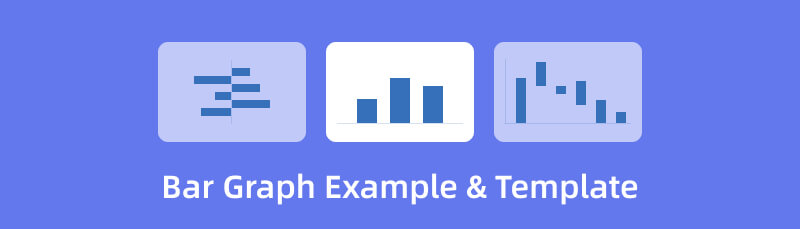
- भाग १. बार ग्राफ उदाहरणहरू
- भाग २. बार ग्राफ टेम्प्लेटहरू
- भाग 3. बार ग्राफ कसरी बनाउने
- भाग 4. बार ग्राफ उदाहरणहरू र टेम्प्लेटहरू बारे सोधिने प्रश्नहरू
भाग १. बार ग्राफ उदाहरणहरू
तलको जानकारी बार चार्टको विभिन्न उदाहरणहरू हो। यदि तपाइँ तपाइँको बार चार्ट सिर्जना गर्न चाहनुहुन्छ भने, तपाइँको आधारको रूपमा उदाहरणहरू प्रयोग गर्नुहोस्। यस तरिकाले, तपाईले बुझ्नुहुनेछ कि उत्कृष्ट बार ग्राफ कस्तो देखिन्छ।
ठाडो बार ग्राफ उदाहरण
यो उदाहरण ठाडो बार ग्राफ हो। दृश्य प्रतिनिधित्वले देखाउँछ कि विषय घरपालुवा जनावर मन पराउने व्यक्तिहरूको संख्या हो। x-अक्ष विकल्प वा कोटीहरू (पालतु जनावरहरू) को बारेमा हो। त्यसपछि, y-अक्ष मानिसहरूको संख्याको बारेमा हो। तथ्याङ्कको आधारमा, सबैभन्दा धेरै मानिसहरूले बिरालो रोजेका छन्। यो उदाहरणले तपाईँले जानकारी सङ्कलन गर्न बार ग्राफ प्रयोग गर्न सक्नुहुन्छ भनेर देखाउँछ। यस तरिकाले, तपाइँ डेटा राम्रो र स्पष्ट रूपमा हेर्न सक्नुहुन्छ। थप रूपमा, तपाइँ विभिन्न परिदृश्यहरूमा यस प्रकारको ग्राफ प्रयोग गर्न सक्नुहुन्छ। यसले खानेकुरा, मानिस, ठाउँहरू, इत्यादि बारे डाटा प्राप्त गर्ने समावेश गर्दछ।

तेर्सो पट्टी ग्राफ उदाहरण
यस उदाहरणमा, ग्राफ एक तेर्सो बार ग्राफ हो। यो भिजुअल प्रस्तुति विद्यार्थीहरूको मनपर्ने रंगहरूको बारेमा हो। x-अक्षमा, तपाईंले विद्यार्थीहरूको सङ्ख्या देख्न सक्नुहुन्छ। तपाईं y-अक्षमा विभिन्न रंगहरू देख्न सक्नुहुन्छ। दिइएको डाटाको आधारमा, सबैभन्दा उच्च चयन गरिएको रङ नीलो थियो। सबैभन्दा कम हरियो छ। तपाईं गहिरो व्याख्या बिना यो ग्राफमा डाटा सजिलै बुझ्न सक्नुहुन्छ। साथै, तपाईले देख्न सक्नुहुन्छ, ग्राफ ठाडो बार ग्राफमा थोरै समान छ। यद्यपि, तपाईंले डाटा इनपुट गर्न आवश्यक छ र यो ग्राफमा बार ग्राफ तेर्सो बनाउनु पर्छ।
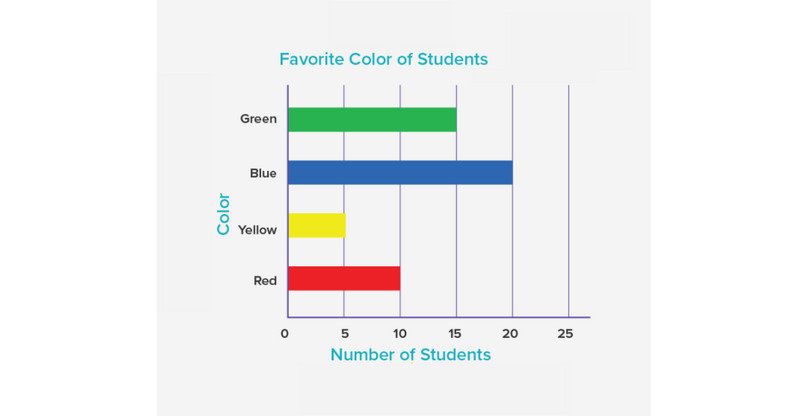
स्ट्याक्ड बार ग्राफ उदाहरण
स्ट्याक गरिएको बार चार्ट प्रत्येक श्रेणीको योगफल वा औसत देखाउँछ। ती संख्यात्मक मानहरूको भोल्युम बारको उचाइ बढ्दै जान्छ। तलको बार ग्राफले कसरी प्रत्येक श्रेणी औसतको विरुद्धमा स्ट्याक हुन्छ भनेर चित्रण गर्दछ। प्रत्येक कोटीको योगफल तल्लो पट्टीमा प्रदर्शित हुन्छ। दोहोरो-अक्ष चार्टहरूमा, डेटा लेबलहरूको नोट लिनुहोस्। यो सीधा क्लस्टर गरिएको बार ग्राफले बचत र उपभोगको अनुपात देखाउँछ। यसले प्रवृतिहरू निगरानी गर्दछ, जसले रिपोर्टहरूमा डेटा प्रदर्शन गर्न मद्दत गर्दछ। थप रूपमा, यस प्रकारको चार्टले समयको अवधिमा प्रवृत्ति पहिचान गर्न मद्दत गर्दछ। स्ट्याक्ड बार ग्राफका लागि थप प्रयोगहरू छन्। यसमा आपूर्ति र माग, माइलेज बनाम कार्यसम्पादन, खर्च बनाम परिणाम, र थप कुराहरू समावेश छन्। एक स्ट्याक्ड बार चार्टले तपाईंलाई मद्दत गर्न सक्छ जब तपाईं साना पक्षहरू तुलना गर्न र सामान्य श्रेणी जानकारी पूरा गर्न चाहनुहुन्छ।
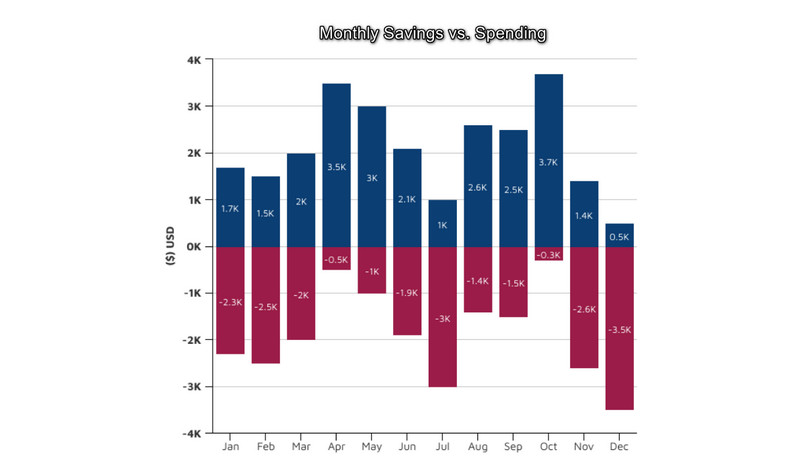
भाग २. बार ग्राफ टेम्प्लेटहरू
यहाँ बार ग्राफ टेम्प्लेटहरू छन् जुन तपाईंले विभिन्न प्रयोग केसहरूको लागि प्रयोग गर्न सक्नुहुन्छ।
क्षेत्रीय बिक्री पट्टी ग्राफ टेम्प्लेटहरू
यदि तपाईं व्यवसायमा हुनुहुन्छ र हरेक क्षेत्रमा आफ्नो कम्पनीको बिक्री प्रदर्शन गर्न चाहनुहुन्छ भने, तपाईंले यो टेम्प्लेट प्रयोग गर्न सक्नुहुन्छ।
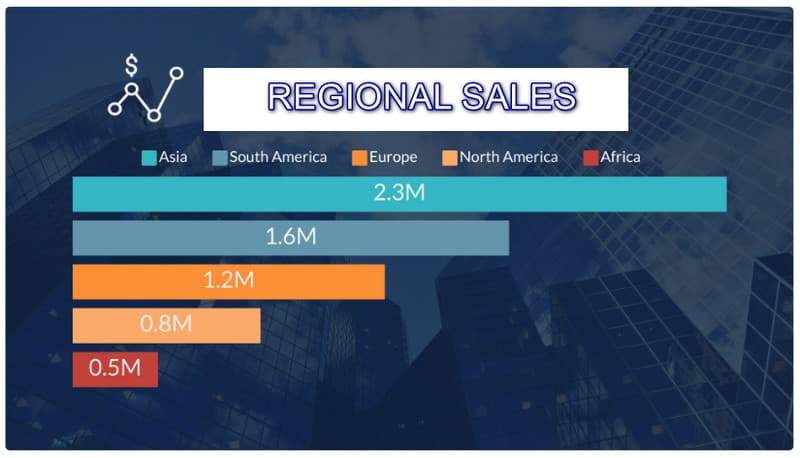
मार्केट शेयर बार ग्राफ टेम्प्लेट
तपाईं कम्पनी र प्रतिस्पर्धीहरूको बजार साझेदारी प्रदर्शन गर्न सक्नुहुन्छ। यस तरिकाले, तपाइँ डाटा कल्पना गर्न सक्नुहुन्छ र के कार्यहरू लिने भनेर जान्न सक्नुहुन्छ।
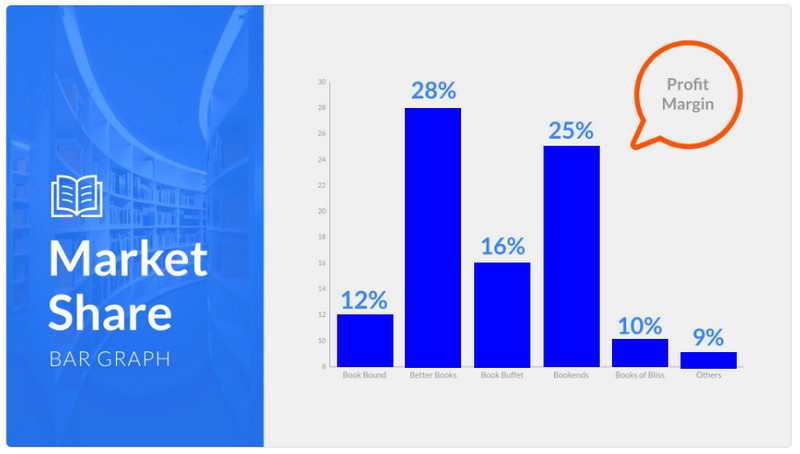
विद्यार्थी जन्मदिन बार ग्राफ टेम्प्लेटहरू
सबैभन्दा धेरै जन्मदिन भएको महिना हेर्न यो बार ग्राफ टेम्प्लेट प्रयोग गर्नुहोस्।
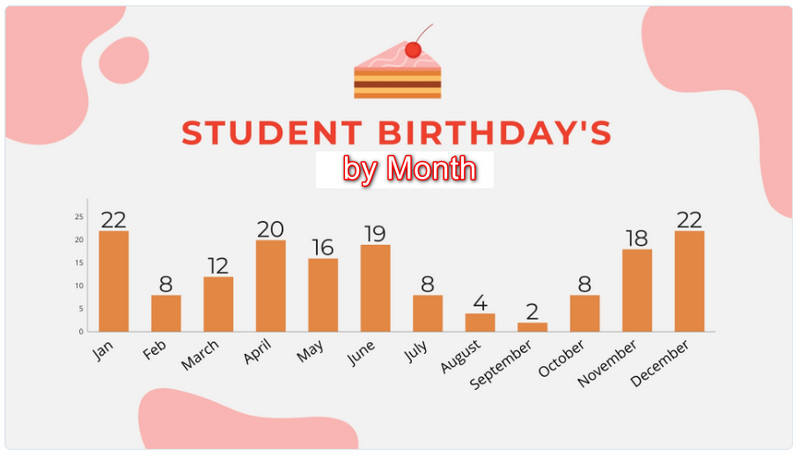
स्कूल ग्रेड बार ग्राफ टेम्प्लेटहरू
तपाईले यो पट्टी ग्राफ टेम्प्लेट प्रयोग गरेर ग्रेड स्तर अनुसार विद्यार्थीको संख्या विभाजन गर्न सक्नुहुन्छ।
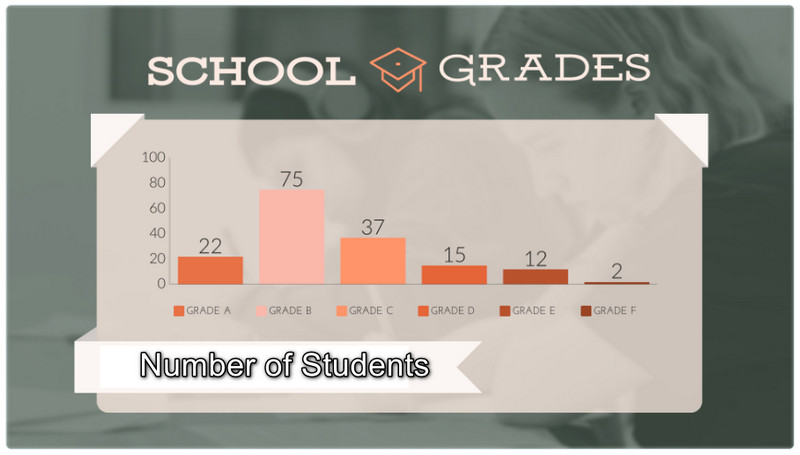
बेस्ट सेलिंग बुक्स बार ग्राफ टेम्प्लेटहरू
यदि तपाइँ एक विशेष वर्षमा सबैभन्दा धेरै बिक्रि भएका पुस्तकहरूको बारेमा जानकारी रेकर्ड गर्न चाहनुहुन्छ भने।
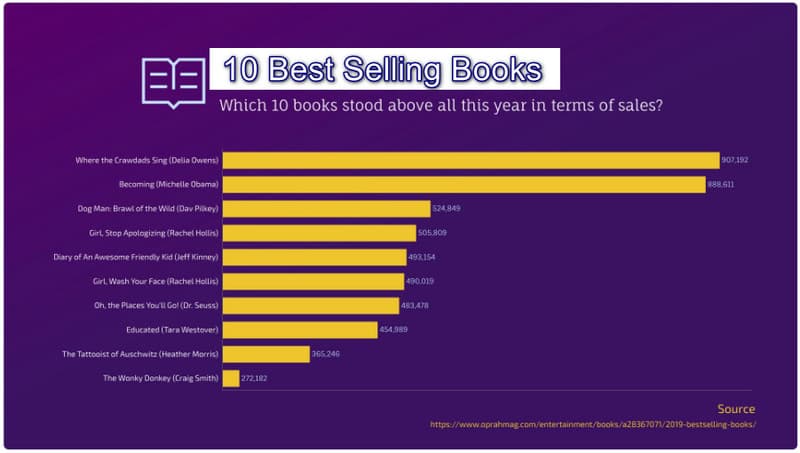
भाग 3. बार ग्राफ कसरी बनाउने
यस भागमा, तपाईंले अनलाइन उपकरण प्रयोग गरेर बार ग्राफ कसरी बनाउने भन्ने बारे एक विचार प्राप्त गर्नुहुनेछ। तपाईंले प्रयोग गर्न सक्ने सबैभन्दा प्रभावशाली बार ग्राफ निर्माताहरू मध्ये एक हो MindOnMap। यसमा एक सहज लेआउट छ जसले यसलाई शुरुआतीहरूको लागि उत्तम बनाउँछ। यस उपकरणमा ट्यूटोरियल पनि पछ्याउन सजिलो छ। तपाईंले बार ग्राफ बनाउन आवश्यक सबै तत्वहरू प्रयोग गर्न सक्नुहुन्छ। तपाईं आकारहरू, रेखाहरू, संख्याहरू, पाठ, र थप प्राप्त गर्न सक्नुहुन्छ। साथै, नि: शुल्क विषयवस्तुहरू उपलब्ध छन्। यी विषयवस्तुहरूको मद्दतले, तपाईंसँग रंगीन तर बुझ्न सकिने बार ग्राफ हुन सक्छ। तपाईं अन्य प्रयोगकर्ताहरूलाई यसको सहयोगी सुविधाको साथ तपाईंको ग्राफ सम्पादन गर्न पनि दिन सक्नुहुन्छ। अन्य प्रयोगकर्ताहरूलाई आफ्नो आउटपुट देखाउन लिङ्क पठाउनुहोस्। तपाईं सबै ब्राउजरहरूमा MindOnMap पहुँच गर्न सक्नुहुन्छ। यो Google, Firefox, Safari, र थप मा उपलब्ध छ। बार ग्राफ सिर्जना गर्न तलका सरल चरणहरू प्रयोग गर्नुहोस्।
सुरक्षित डाउनलोड
सुरक्षित डाउनलोड
को वेबसाइट मा जानुहोस् MindOnMap। त्यसपछि, क्लिक गर्नुहोस् आफ्नो मन नक्सा सिर्जना गर्नुहोस् वेब पृष्ठबाट।
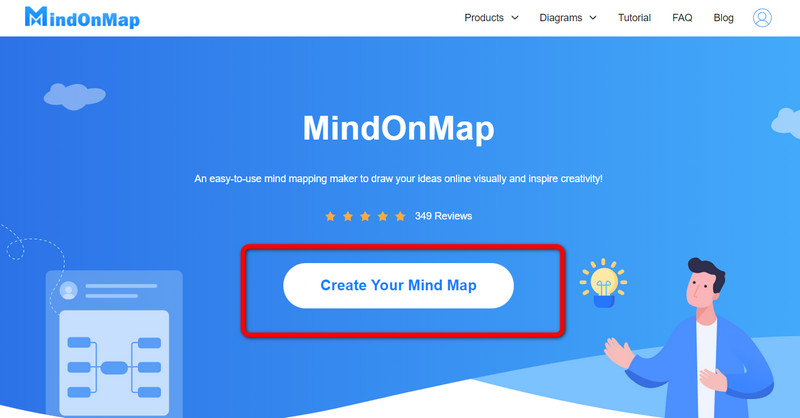
त्यस पछि, चयन गर्नुहोस् नयाँ वेब पृष्ठबाट विकल्प। त्यसपछि क्लिक गर्नुहोस् फ्लोचार्ट आइकन। क्लिक गरेपछि, मुख्य इन्टरफेस स्क्रिनमा देखा पर्नेछ।
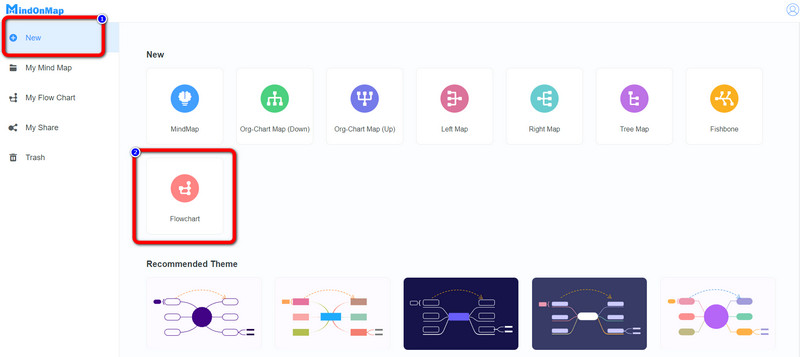
मुख्य इन्टरफेसमा, तपाइँ बार ग्राफ सिर्जना गर्न सुरु गर्न सक्नुहुन्छ। प्रयोग गर्नुहोस् आकारहरू, रेखाहरू, र पाठ बायाँ इन्टरफेसमा। त्यसपछि, विभिन्न सम्मिलित गर्न रंगहरू, माथिल्लो इन्टरफेसमा जानुहोस्। तपाईं पनि आफ्नो मनपर्ने छनोट गर्न सक्नुहुन्छ विषयवस्तु सही इन्टरफेसमा।
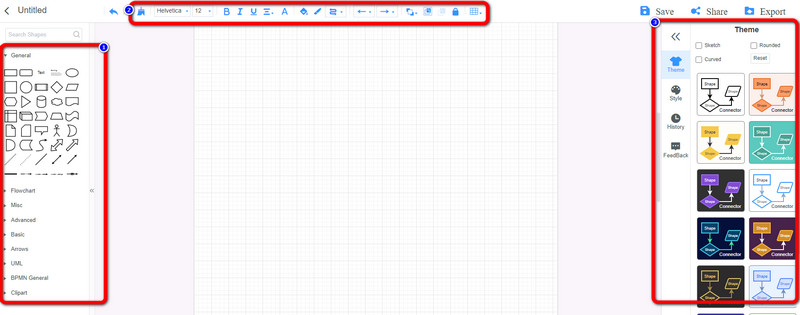
क्लिक गर्नुहोस् बचत गर्नुहोस् तपाईको MindOnMap खातामा तपाईको अन्तिम बार ग्राफ बचत गर्न बटन। क्लिक गर्नुहोस् सेयर गर्नुहोस् अन्य प्रयोगकर्ताहरूलाई ग्राफ पठाउन विकल्प। यस बार ग्राफ निर्माताबाट विभिन्न ढाँचाहरूमा आउटपुट निर्यात गर्न, क्लिक गर्नुहोस् निर्यात गर्नुहोस् टांक।
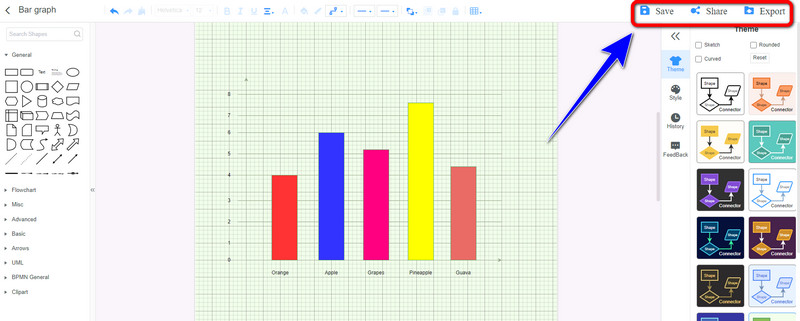
भाग 4. बार ग्राफ उदाहरणहरू र टेम्प्लेटहरू बारे सोधिने प्रश्नहरू
1. तपाईं Google मा बार ग्राफ कसरी सिर्जना गर्नुहुन्छ?
गुगलमा बार ग्राफ सिर्जना गर्न, गुगल पानाहरू प्रयोग गर्नुहोस्। पहिले, कक्षहरूमा सबै जानकारी इनपुट गर्नुहोस्। त्यस पछि, घुसाउनुहोस् ट्याबमा नेभिगेट गर्नुहोस् र चार्ट विकल्पमा क्लिक गर्नुहोस्। यसरी, बार चार्ट गुगल पानाहरूमा पप अप हुनेछ।
2. बार चार्ट र हिस्टोग्राम बीच के भिन्नता छ?
बार चार्टहरूले कोटिहरू वा गुणात्मक कारकहरू देखाउँछन्। हिस्टोग्रामले मात्रात्मक डेटा देखाउँछ। उदाहरण को लागी, तपाइँ हिस्टोग्राम को उपयोग गर्न को लागी एक दिइएको राष्ट्र मा सबै भन्दा राम्रो मोबाइल फोन को लागी लागत को दायरा हेर्न सक्नुहुन्छ। एक निरन्तर रेखा वा अक्षले संख्यात्मक हिस्टोग्राम डेटा चित्रण गर्न मद्दत गर्न सक्छ। त्यसपछि, तपाइँ ब्रान्ड द्वारा स्मार्टफोनको बिक्री हेर्न बार चार्ट प्रयोग गर्न सक्नुहुन्छ।
3. तपाईंले किन बार ग्राफ छान्नुपर्छ?
यदि तपाइँसँग तुलनात्मक जानकारी छ जुन तपाइँ ग्राफ मार्फत प्रतिनिधित्व गर्न चाहानुहुन्छ, त्यसपछि बार ग्राफ प्रयोग गर्नुहोस्। जानकारी तुलना गर्दा यो सबैभन्दा सामान्य रूपमा प्रयोग गरिएको चार्ट हो। यसलाई व्याख्या गर्न र सिर्जना गर्न सजिलो छ।
निष्कर्ष
अब तपाईंले सबै विभिन्न देख्नुभयो बार ग्राफ टेम्प्लेट र उदाहरणहरू। साथै, तपाईंले प्रयोग गरेर बार ग्राफ सिर्जना गर्ने उत्तम तरिका सिक्नुभएको छ MindOnMap। यो उपकरणले तपाईंलाई सरल विधि प्रयोग गरेर बार ग्राफ सिर्जना गर्न मजा लिन दिन्छ।


तपाईको मन नक्सा तपाईको मनपर्ने बनाउनुहोस्








